Changer Le Propriétaire D'un Fichier Linux Comment Trouver Un Répertoire Sous Linux ️ Lizengo.fr
La gestion des fichiers sur un système Linux peut parfois nécessiter des ajustements, notamment lorsqu'il s'agit de changer le propriétaire d'un fichier. Que ce soit pour des raisons de sécurité, de partage de fichiers ou simplement pour organiser la gestion des données, il est important de savoir comment procéder pour attribuer un nouveau propriétaire à un fichier. Dans cet article, nous vous expliquerons étape par étape comment changer le propriétaire d'un fichier sur un système Linux.
Identifier le propriétaire actuel du fichier
Avant de changer le propriétaire d'un fichier, il est essentiel de connaître l'utilisateur actuel qui en est propriétaire. Pour cela, vous pouvez utiliser la commande ls -l dans un terminal pour afficher les détails du fichier, y compris le nom du propriétaire.
Une fois que vous avez identifié le propriétaire actuel du fichier, vous pourrez ensuite décider de le changer en un autre utilisateur, selon vos besoins et vos autorisations.
Changer le propriétaire d'un fichier
Pour changer le propriétaire d'un fichier sur un système Linux, vous pouvez utiliser la commande chown. Cette commande vous permet de spécifier le nouveau propriétaire du fichier en fonction de son nom d'utilisateur ou de son identifiant utilisateur (UID).
Par exemple, pour attribuer le fichier "exemple.txt" à un nouvel utilisateur nommé "nouveau_proprietaire", vous pouvez utiliser la commande suivante : chown nouveau_proprietaire exemple.txt.
Assurez-vous d'avoir les autorisations nécessaires pour effectuer cette opération, car changer le propriétaire d'un fichier peut avoir des implications importantes en matière de sécurité et d'accès aux données.
Gérer les autorisations et les permissions
En changeant le propriétaire d'un fichier, vous devrez également prendre en compte les autorisations et les permissions associées à ce fichier. En effet, le nouveau propriétaire devra disposer des droits d'accès appropriés pour lire, écrire ou exécuter le fichier, selon les besoins.
Pour gérer les autorisations d'un fichier sur un système Linux, vous pouvez utiliser la commande chmod pour définir les permissions en fonction des utilisateurs (propriétaire, groupe, autres) et des actions autorisées (lecture, écriture, exécution).
Veillez à bien vérifier les autorisations après avoir changé le propriétaire d'un fichier, afin de garantir la sécurité et l'intégrité de vos données.
Vérifier les changements effectués
Une fois que vous avez modifié le propriétaire d'un fichier et ajusté les autorisations nécessaires, il est recommandé de vérifier que les changements ont bien été pris en compte.
Vous pouvez à nouveau utiliser la commande ls -l pour afficher les détails du fichier et vous assurer que le nouveau propriétaire est correctement attribué, ainsi que les permissions assignées.
En cas de problème ou d'erreur, n'hésitez pas à consulter la documentation Linux ou à demander de l'aide à des professionnels pour résoudre tout dysfonctionnement éventuel.
En conclusion, changer le propriétaire d'un fichier sur un système Linux peut être une opération délicate, mais avec les bonnes connaissances et les bonnes pratiques, vous pourrez gérer efficacement vos données et assurer leur sécurité. N'oubliez pas de toujours sauvegarder vos fichiers avant d'apporter des modifications importantes, pour éviter toute perte de données inattendue.

Guide pour supprimer des fichiers avec la commande rm sous Linux/Unix | Kennecott Land
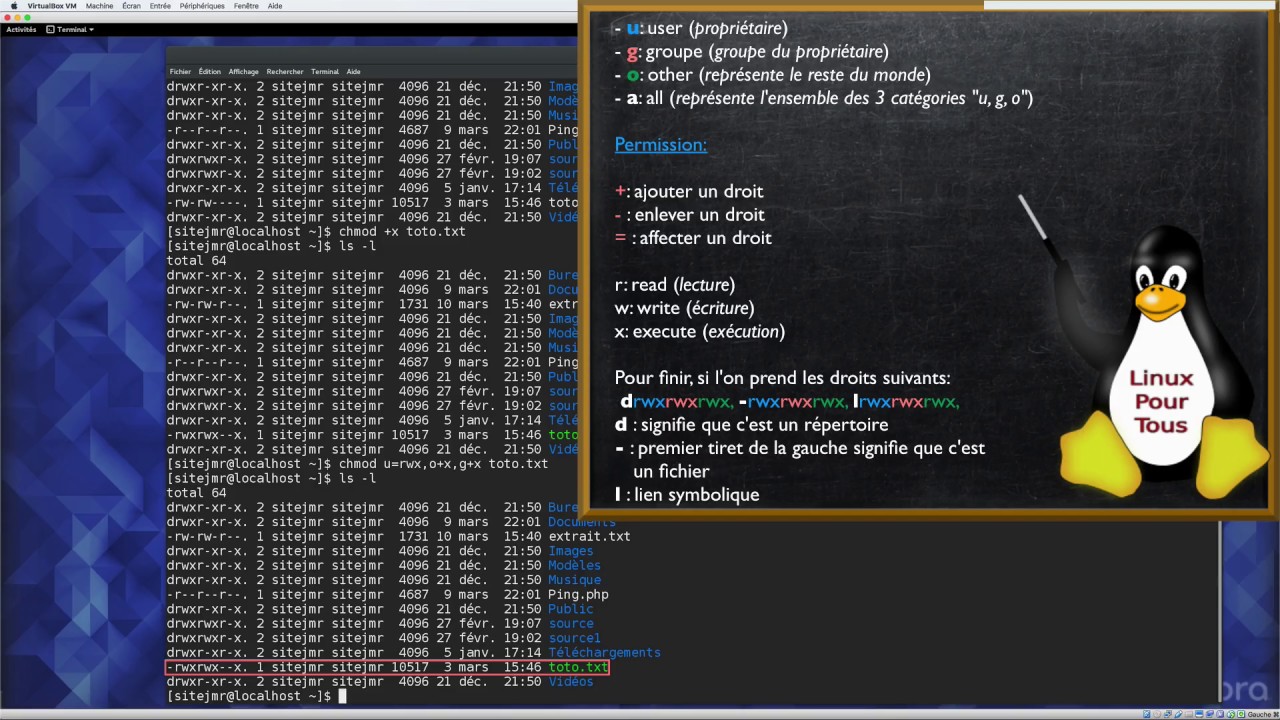
Linux - 07 - Droits et permissions - YouTube | Kennecott Land

Comment trouver un répertoire sous Linux ️ lizengo.fr - 【 2024 | Kennecott Land
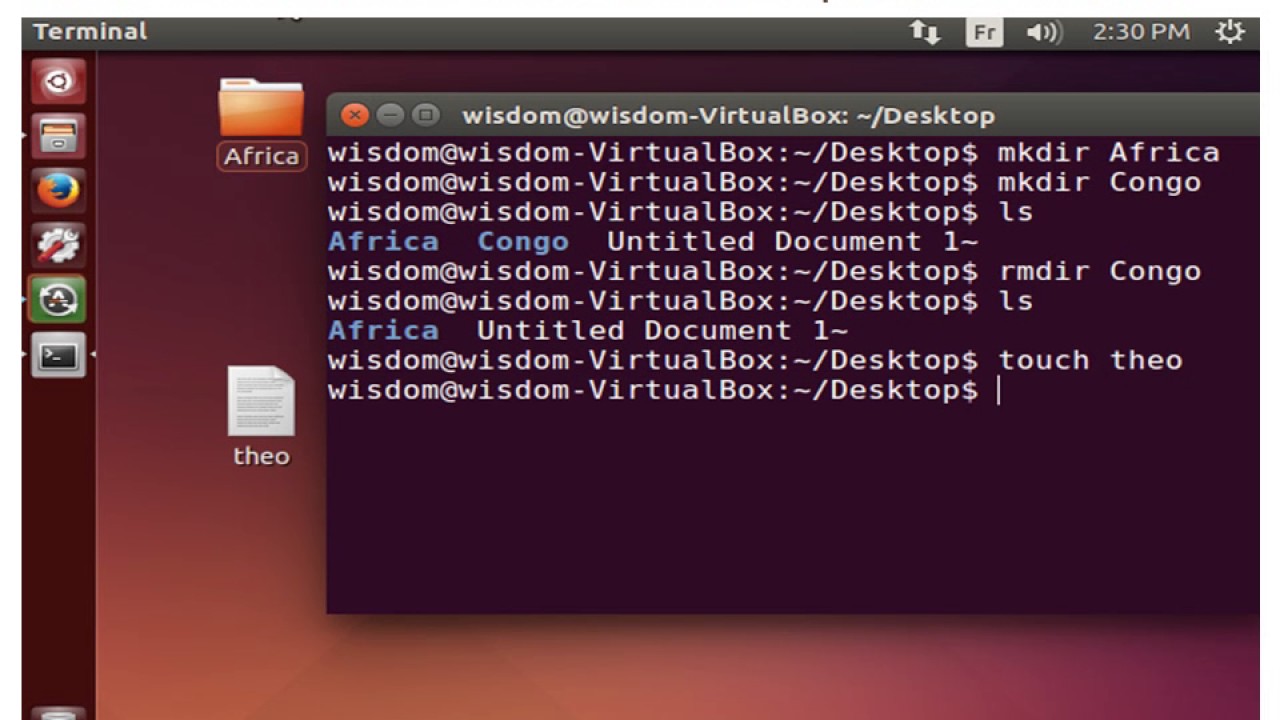
3 Formation Linux Ubuntu Creer Repertoire Fichier - YouTube | Kennecott Land

Comment fonctionnement les permissions de fichiers sur Linux - malekal.com | Kennecott Land

Google Sheets : Création d'un formulaire, Gestion des réponses (version | Kennecott Land

TUTOS.EU : Visualiser le contenu d'un fichier sous Linux | Kennecott Land

Apprenez Les Commandes De Base De Gestion De Fichiers Sous Linux | Kennecott Land
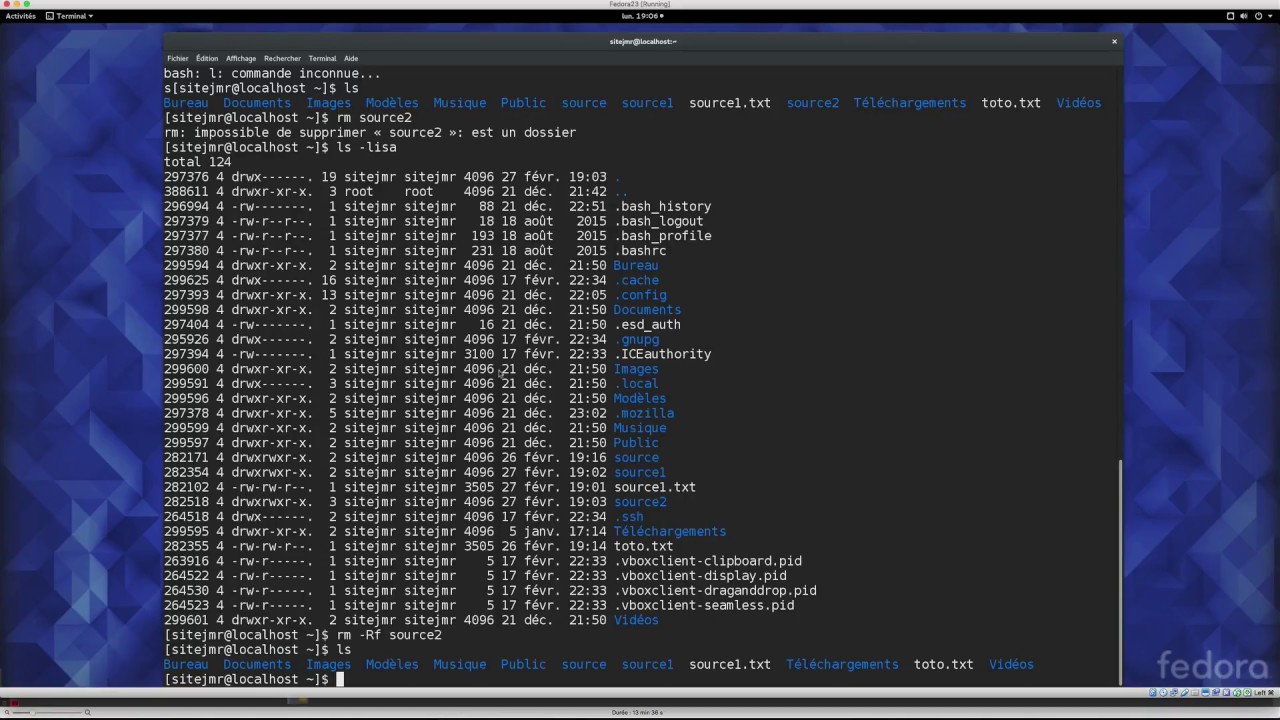
Linux - 03 - Fichiers et répertoires / Files and directory - YouTube | Kennecott Land

Quel est le rôle de la commande chown ? - Rankiing Wiki : Facts, Films | Kennecott Land

Apprenez Les Commandes De Base De Gestion De Fichiers Sous Linux | Kennecott Land

TUTOS.EU : Mettre en place des droits avec la commande chmod sous Linux | Kennecott Land
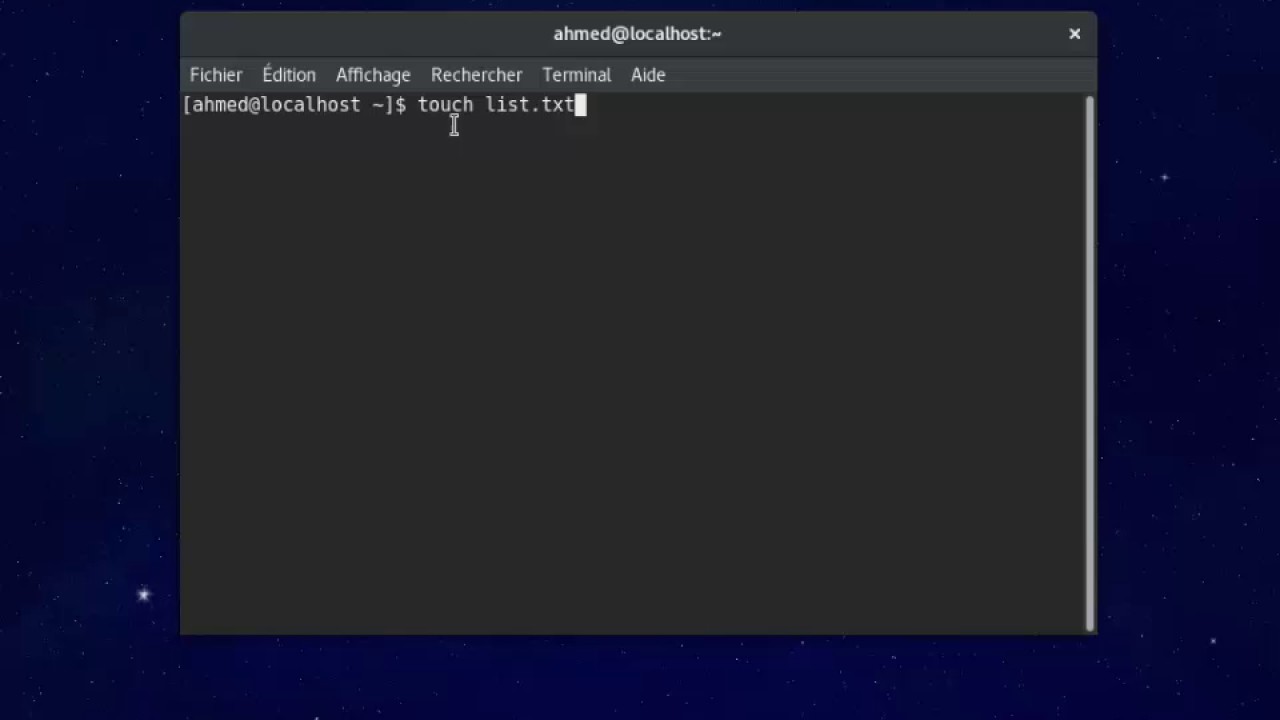
Commandes de base Linux - Ep08 - Créer un fichier: commande touch - YouTube | Kennecott Land

Jak wyświetlić datę utworzenia pliku w systemie Linux? 】 2024 | Kennecott Land

Comment créer un fichier sous Ubuntu ? - Rankiing Wiki : Facts, Films | Kennecott Land